

بقلم Gina Barrow, ، آخر تحديث: March 3, 2020
من المعروف أن شركة Apple تتمتع بأقصى درجات الأمان في تقنية الهاتف المحمول. ومع ذلك ، هناك عدد قليل من الاختراقات التي تم اختراقها عبر نظام iOS وأحدها عبر تقويم iPhone.
كان هذا بالفعل إصدارًا منذ سنوات والآن عادت. أبلغ العديد من المستخدمين على كل من أجهزة iPhone و Mac أنهم يتلقون دعوات غير مرغوب فيها مرة أخرى.
تم الإبلاغ عن شكلين من دعوات البريد العشوائي ، أحدهما عبر البريد الإلكتروني والآخر عبر التقويم.
يعد الإبلاغ عن دعوة بريد عشوائي عبر البريد الإلكتروني أمرًا سهلاً للغاية ولكن ليس في تقويم iPhone وهذا ما سنناقشه في هذا المنشور. سنوجهك من خلال طريقة فعالة كيفية تعطيل iPhone يدعو تقويم البريد العشوائي.
الجزء 1. كيف يتم إرسال دعوات تقويم البريد العشوائي؟الجزء 2. 3 طرق: تعطيل دعوات تقويم البريد العشوائي لـ iPhoneالجزء 3. ملخص
يُعد تقويم الرسائل غير المرغوب فيها على iPhone شكلاً من أشكال التصيد الاحتيالي الذي يعود تاريخه إلى عام 2016 ، وقد اكتشفه أمان Kaspersky مرة أخرى في يونيو 2019 ولا يزال مستمرًا في بعض أجهزة iPhone.
يتلقى المستخدمون إشعار تقويم منبثق مع محتوى فائز يتضمن عنوان URL حول كيفية ومكان المطالبة بالجائزة. إذا لم يكن المستخدم على دراية بلعبة التصيد الاحتيالي هذه ، فسوف يتبع الدعوة بالتأكيد.
الشيء هو أن هذه الدعوات لا يتم إرسالها مرة واحدة فقط ولكن بطريقة متكررة تزعج بالفعل معظم المستخدمين الذين هم على دراية بعملية الاحتيال.
إذا كنت معتادًا على إضافة أحداث في التقويم الخاص بك أو الاشتراك في أي أحداث تقويم عبر الإنترنت ، فإنه يسري أيضًا نفس الشيء مع تقويم iPhone الخاص بك. يمكنه حزم دعوة عبر ملف ICS.
ستقوم Apple بعد ذلك تلقائيًا بمسح جميع مرفقات ICS المرسلة عبر حساب البريد الإلكتروني الخاص بك على iCloud ، بغض النظر عما إذا كنت تعرف المستلم أم لا. بشكل افتراضي ، يتم استخراج دعوة iتقويم الخاصة بك ثم عرضها في جميع التقويمات المرتبطة عبر أجهزة iOS الخاصة بك.
تحتوي الدعوات على خيارات استجابة من قبول أو رفض أو ربما ، وإذا نقرت على أي من هذه الخيارات ، فسيؤدي ذلك إلى تشغيل المزيد من محتويات البريد العشوائي لأن المتسللين سيعرفون أنك قد قمت بالرد.
يمكنك حذف دعوات تقويم البريد العشوائي عن طريق التمرير لليسار على جهاز iOS الخاص بك والنقر فوق حذف. ومع ذلك ، لا يوجد خيار مماثل متاح على macOS.
سيكون من المحبط حذف كل دعوات البريد العشوائي التي تلقيتها ، لذا من الأفضل تعطيلها نهائيًا.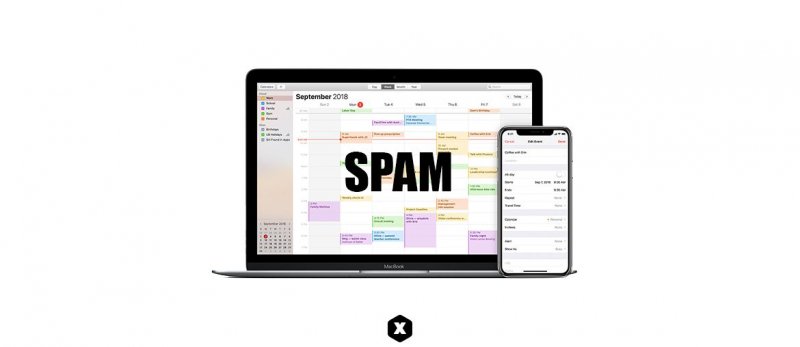
همك الرئيسي الآن هو كيفية تعطيل iPhone يدعو تقويم البريد العشوائي وليس فقط حذفها. سينصب تركيزنا على تعطيل جميع الدعوات دون إعادة توجيه إشعار إلى المرسل ، لمنعهم من معرفة حساب بريدك الإلكتروني على iCloud.
لا يعرف هؤلاء المتسللون حساب بريدك الإلكتروني الحقيقي ، فهم يرسلون هذه الدعوات إلى جميع الحسابات المحتملة ، لذلك بمجرد تلقي ردك ، سيستمرون في إرسال المزيد من دعوات البريد العشوائي بمحتويات مقنعة.
سواء كنت تستخدم iتقويم أو تقويم Google ، فإن دعوات البريد العشوائي تؤثر على كلا التطبيقين على جهاز iPhone الخاص بك. لحسن الحظ ، يمكنك حذف الدعوات دون إرسال رد إلى المرسل وكذلك تعطيل الدعوة تمامًا.
بمجرد تلقي هذه المحتويات غير المرغوب فيها ، تابع واتبع الخطوات التالية:
وإذا كنت تتلقى أيضًا دعوات على بريدك الإلكتروني ، فتابع أدناه:
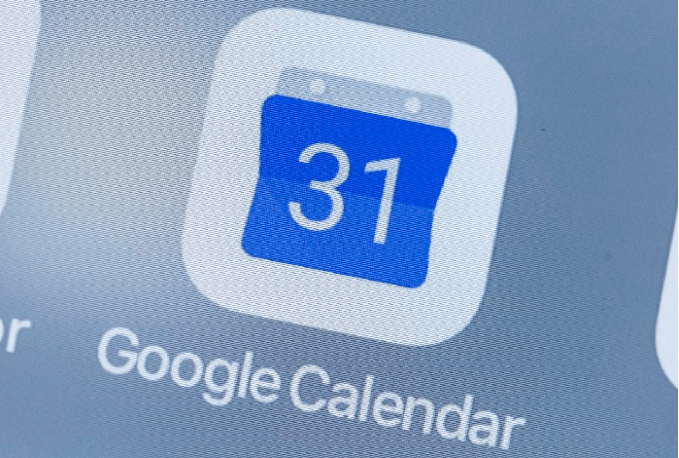
سيؤدي هذا إلى إزالة الحدث المضاف إلى iتقويم الخاص بك دون إخطار المرسل.
هناك طريقة أخرى للتخلص من دعوات تقويم البريد العشوائي وهي إنشاء iتقويم جديد ونقل جميع رسائل البريد الإلكتروني العشوائية إلى هناك. إليك الطريقة:
يمكنك أيضًا القيام بذلك على نظام macOS الخاص بك:
بمجرد إنشاء تقويم جديد ، انقر فوق إحدى دعوات البريد العشوائي وقم بتعيينها لتقويم البريد العشوائي الخاص بك. افعل ذلك مع العديد من الدعوات التي تلقيتها وبمجرد قيامك بنقل جميع دعوات البريد العشوائي ؛ احذف تقويم البريد العشوائي الذي قمت بإنشائه للتو.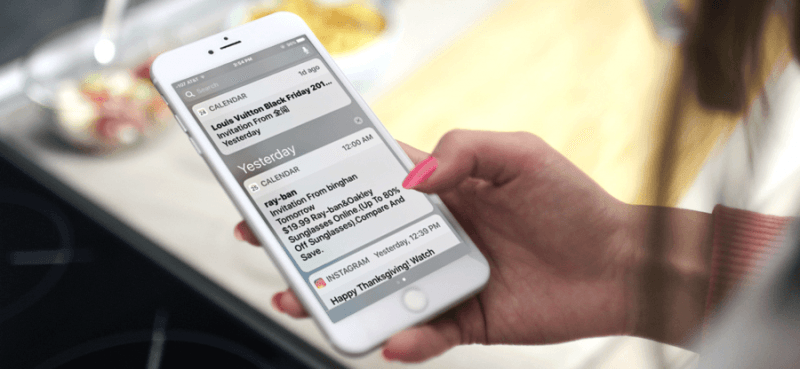
لحذف تقويم البريد العشوائي على iPhone:
على macOS الخاص بك:
قامت Apple بالفعل بإصلاح دعوات تقويم البريد العشوائي السابقة ولكن ليس بالكامل. لذا ، أثناء انتظارهم لإزالة هذه المضايقات تمامًا ، يمكنك اتباع الخطوات كيفية تعطيل iPhone يدعو تقويم البريد العشوائي.
سيضمن ذلك أن جهازك ومعلوماتك الشخصية في مأمن من المتسللين المحتملين. كن دائمًا على دراية بالدعوات التي تتلقاها وكن يقظًا ضدها.
هل تلقيت أيًا من دعوات البريد العشوائي هذه؟ ما هي الإجراءات التي قمت بها للتخلص منها؟ شاركه معنا في قسم التعليقات!
اترك تعليقا
تعليق
مقالات ساخنة
/
مثير للانتباهممل
/
بسيطصعبة
:شكرا لك! إليك اختياراتك
Excellent
:تقييم 4.6 / 5 (مرتكز على 101 التقييمات)